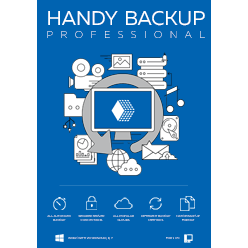Ключевые возможности Handy Backup как программы восстановления Windows
Свободный доступ ко всем файлам Windows
Когда Handy Backup используется как программа для восстановления файлов Windows, плагин "Computer" позволяет получить свободный доступ даже к файлам и папкам, открытым в других приложениях. Программа Handy Backup умеет также работать с библиотеками и реестром.
Универсальная программа для восстановления системы Windows
Плагины "Disk Image" и "System Recovery", а также утилита Disaster Recovery, позволяют выполнять восстановление Windows 10 и предыдущих версий на "голое железо" (новый или чистый диск), по сети или поверх старой копии ОС, сохраняя все данные.
Кросс-платформенное решение
Утилита Disaster Recovery и программа Handy Backup могут выполнять восстановление системы Windows 10 или ранних версий, а также использоваться для восстановления Windows в серверных решениях, образов диска Linux, FreeBSD и других ОС.
Другие преимущества Handy Backup в качестве программы для восстановления Windows
Восстановление Windows из резервной копии с помощью Handy Backup даёт ряд важных преимуществ как для индивидуальных пользователей, так и в сфере бизнеса, делающих это решение очень эффективным и удобным. К числу таких преимуществ относятся:
- Возможность запланировать автоматическое восстановление Windows и резервное копирование по расписанию или при наступлении системного события.
- Возможность просматривать и восстанавливать данные как отдельные файлы (когда Handy Backup используется как программа для восстановления файлов Windows).
- Автоматическое восстановление Windows из резервной копии на любое число машин (например, в массив виртуальных серверов).
Подробнее о всех функциях программы.
Видеоурок: Резервное копирование и восстановление Windows
В данном видеоуроке показано, как создавать и восстанавливать систему Windows из резервной копии с помощью плагина Disk Image и утилиты Disaster Recovery.
Примечание: в приведённой видео-инструкции уже установлены программа Handy Backup на компьютер и утилита Disaster Recovery на USB-диск.
Версия 8.5.3 от 5 марта 2024. 116 MB
30-дневный полнофункциональный пробный период
Как выполнить восстановление системы Windows с помощью HBDR?
Здесь приводится краткая инструкция по использованию утилиты Disaster Recovery. Если вам нужны подробные справки об этой утилите, пожалуйста, обратитесь к Руководству пользователя.
Перед восстановлением Windows вам понадобятся:
- USB-диск, с установленной утилитой Disaster Recovery.
- Бэкап образа диска, созданный с помощью утилиты Disaster Recovery, плагина Disk Image или System Recovery.
- А также компьютер, на который вы будете выполнять восстановление Windows.
- Перед началом работы сделайте резервную копию диска, на который вы будете выполнять восстановление системы Windows. Вы можете потерять важные данные, восстанавливая Windows на диск, уже содержащий информацию; в этом случае вам поможет предварительное копирование жёсткого диска.
- Загрузите ваш компьютер с USB-диска, содержащего копию Handy Backup Disaster Recovery. Образ системы, который вы восстанавливаете, может находиться при этом как на USB-диске, так и на любом диске, подключенном к компьютеру.
- На рабочем столе откройте утилиту Disaster Recovery, а в ней папку Tasks. Нажмите New Task на панели инструментов окна. Откроется диалог New Task. Укажите имя новой задачи восстановления Windows в поле Name и выберите тип задачи Restore. Нажмите ОК.
- Откроется окно новой задачи. Откройте на рабочем столе папку My Computer. Найдите файл с образом диска, из которого вы собираетесь выполнять восстановление системы Windows 10 (или любой другой). Перетащите этот файл в папку задачи What to Restore.
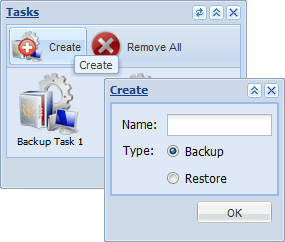
- Снова перейдите в окно My Computer и дважды щёлкните на имени диска, который программа для восстановления Windows будет использовать как место назначения. Для целого диска вам нужно использовать объект full drive image в папке Where to Restore.
Примечание: если программа восстановления Windows должна восстановить только один раздел диска, перейдите в папку Partitions и перетащите из неё нужный раздел в папку вашей задачи Where to Restore.
- Чтобы запустить задачу, нажмите Restore на панели управления задачей. Программа восстановления Windows начнёт автоматически выполнять вашу задачу. Дождитесь её завершения, выньте из компьютера USB-диск и перезагрузите компьютер.
Версия 8.5.3 от 5 марта 2024. 116 MB
30-дневный полнофункциональный пробный период
Решение Handy Backup - эффективная и удобная программа для восстановления Windows 10 и любых других ОС. Скачайте прямо сейчас 30-дневную бесплатную версию с полным набором плагинов и функций!